嗨,各位朋友!作为一个资深网络和软件爱好者,我每天最大的乐趣之一就是探索各种新奇、实用的APP,但说实话,下载APP这件事,听起来简单,里面门道可不少,你是不是也遇到过:想下载的APP在官方商店找不到?下载速度慢得像蜗牛?或者更糟,不小心下...
Tag:软件app
哎呀,朋友们,不知道你们有没有遇到过这种情况:兴冲冲地想在电脑上登录自己的谷歌账号,查个邮件或者用用云盘,结果输完密码,屏幕上突然弹出一个提示——“需要进一步验证”,那一瞬间,心里是不是“咯噔”一下,脑子里瞬间闪过无数个念头:“是我的账号被盗了吗?”、“这会不会是个钓鱼网站?”、“天啊,我接下来该怎么办?”
别担心,别焦虑!作为一个资深的网络和软件爱好者,这种场面我见得多了,自己也亲身经历过好几次。这其实是谷歌在竭尽全力保护你的数字资产安全,是一件大好事,只不过它的出现方式有时候确实会让人心头一紧,我就用自己的亲身经历,带你一步步拆解这个“验证”过程,让你不仅知道怎么做,还能明白为什么这么做,从此以后面对验证屏幕,都能从容淡定,轻松搞定!
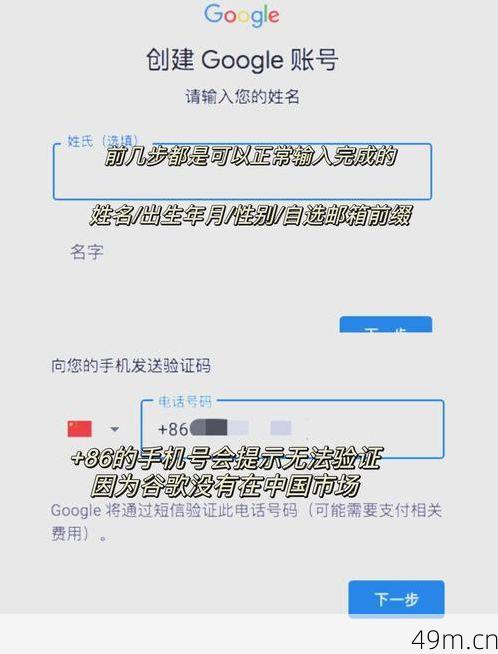
第一章:为什么登录总需要验证?这不是找麻烦,而是保护你!
我们得从心态上转变一下,我以前也觉得这有点烦,但后来想通了,你可以把你的谷歌账号想象成一个藏满珍宝的金库,里面有你所有的邮件、联系人、照片、文档,甚至支付信息,密码就像是金库大门的第一道锁,但万一这把钥匙被别人偷了或者复制了呢?那坏人不就能长驱直入了吗?
双因素验证(2FA) 就是这个金库的第二道无比坚固的防盗门,它的核心原理是:“你知道什么”(你的密码) + “你拥有什么”(你的手机或安全密钥),即使黑客通过某种手段窃取了你的密码,他手里没有你的物理设备,依然无法进入你的账号,谷歌的登录验证,就是这套强大安全机制的一部分,它通常在检测到异常登录行为时触发,
在新设备或新浏览器上登录比如你刚买了台新电脑,或者第一次在朋友的电脑上登录。
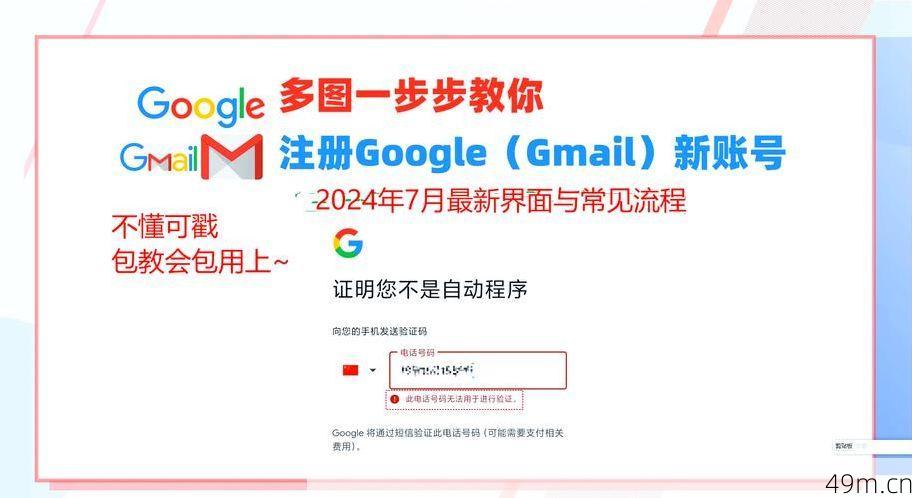
在新的地理位置登录如果你平时都在北京登录,突然有一天信号显示你在上海登录,系统就会立刻警惕起来。
使用了VPN或代理服务器网络出口IP地址的剧烈变化也会触发安全机制。
浏览器缓存/Cookie被清除让系统无法识别出这是你常用的设备。
明白了这一点,我们再看到验证提示时,就应该感到欣慰而不是烦躁了,这是谷歌在24小时不间断地守护着我们的账号呢!
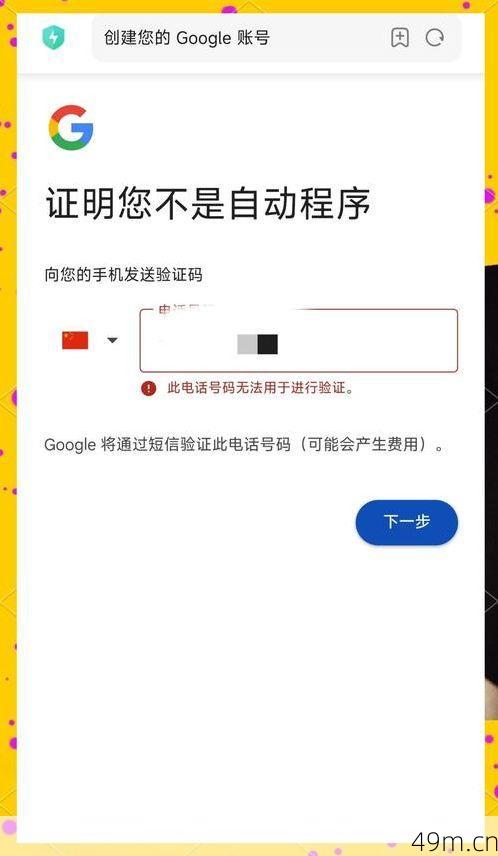
第二章:实战!手把手带你通过各种验证方式
当那个验证屏幕弹出时,具体该怎么操作呢?根据你之前设置的安全偏好,你会遇到几种不同的情况,我下面把这几种方式都给你讲透。
情况一:最常用、最便捷——向你的手机发送谷歌提示
这是我个人最推荐也最常用的方法,前提是,你已经在账号设置里开启了“谷歌提示”,并且你的手机已经安装了Google App或者处于开机联网状态。
当验证界面出现时,选择“尝试其他方式”或者它直接提示“向您的XXX设备发送提示”,你点击确认,几乎同时,你的手机会收到一个弹窗提示,清晰地显示登录请求的时间、地点(大致区域)和设备类型,你只需要拿出手机,核对信息是否匹配。如果信息无误,果断点击“是”;如果完全陌生,立刻点击“否”,并立即去修改密码,这个过程几乎无缝衔接,安全又高效,避免了手动输入验证码的麻烦。
情况二:传统但可靠——使用 Authenticator 应用生成代码
如果你像我一样,是安全的重度爱好者,你可能会使用谷歌身份验证器(Google Authenticator)或类似的应用(如Microsoft Authenticator, Authy),这类应用会基于时间,在你的手机上持续生成一串6位或8位的动态数字代码,每30秒刷新一次。
当需要验证时,选择“身份验证器应用”,然后立刻打开你手机上的对应App,找到为谷歌账号生成的那串代码,迅速将它输入到网页的框里。关键点在于“快”,因为代码有效期很短,这种方式的好处是,它完全离线工作,不需要网络信号或短信,非常适合在手机没有信号但有Wi-Fi的场景下使用。
情况三:兜底方案——短信或语音电话
这是最传统的方式,也是很多人的备份选择,系统会向你在账号中预留的备用手机号码发送一条包含验证码的短信,或者直接给你打电话,用语音播报验证码,你收到后,手动输入即可。但需要注意的是,SIM卡劫持等攻击手段的存在,使得短信验证码的安全性相对较低,所以不建议作为首选,但作为一个重要的备用方案是完全没问题的。
情况四:终极安全武器——物理安全密钥
对于追求极致安全的朋友,比如我,物理安全密钥是最终的解决方案,它是一个像U盘一样的小硬件(比如YubiKey),在登录验证时,你选择“使用安全密钥”,然后将密钥插入电脑的USB口,或者通过NFC碰一碰手机,再按一下密钥上的按钮,就验证成功了。这种方式能非常有效地防范网络钓鱼攻击,因为假网站是无法欺骗你的硬件密钥的,虽然需要额外购买一个小设备,但对于重要账号来说,这笔投资非常值得。
第三章:万一收不到验证码怎么办?解锁应急方案!
这才是最让人头疼的情况,也是大家最需要帮助的地方,别急,我们一步步来排查。
保持冷静,检查最基本的东西:手机是不是欠费了?是不是开了飞行模式?信号好不好?是不是设置了骚扰拦截?这些基础问题常常被忽略。
如果基础排查无效,谷歌非常贴心地提供了一个“应急方案”,在验证界面,多次尝试失败后,或者下方会有一个小字链接“尝试其他方式”,点进去!你可能会看到其他的选项,
使用备用邮箱让你将验证码发送到一个你之前设置好的备用邮箱地址。
回答安全问题虽然这种方式现在比较少用了,但依然是一个可能的备选。
使用之前生成的备用代码这是一个大杀器!我强烈建议每个人都提前生成并安全保管好一组备用代码,你可以在账号安全设置里找到“备用代码”选项,生成10个一次性的代码,把它们打印出来放在钱包里,或者保存在电脑的加密文件中,当你无法用任何设备接收验证时,拿出一个代码输入,就能立即解锁账号,这就好比给你的防盗门装了一把机械密码锁,即使电子系统全部失灵,你依然有办法回家。
第四章:防患于未然——如何提前设置让未来登录更顺畅?
经历了这些,我们更要学会“吃一堑,长一智”,现在就立刻去检查并优化你的谷歌账号安全设置吧!
进入你的谷歌账号管理页面(直接搜索“Google账号”就能找到),找到“安全”标签页,做以下几件事:
第一,重新检查并更新你的“恢复电话号码”和“恢复邮箱地址”,确保它们是最新的、你能正常访问的,这是你账号最后的救命稻草,千万不能忽视。
第二,如果你还没开启双重验证,现在就开启它,不要因为怕麻烦而牺牲安全,开启后,优先设置“谷歌提示”,因为它最方便。务必绑定一个身份验证器应用作为备用,再记下你的备用代码,这样你就构建了一个多层次、立体化的安全验证体系。
第三,管理你信任的设备,在安全设置里,你可以看到哪些设备已经被你标记为“可信设备”,如果你换了手机或者不再使用某台电脑,可以在这里将它们移除,强制它们下次登录时需要进行验证,这样更安全。
朋友们,谷歌账号的登录验证,从表面看是一个小门槛,但背后是一整套强大的安全哲学,只要我们理解了它,并提前做好充分的准备,就不仅能轻松跨过这个门槛,更能让自己的数字生活高枕无忧,希望我的这些经验和唠叨能帮到你!如果你还有什么疑问,随时可以来问我这个老爱好者哦!